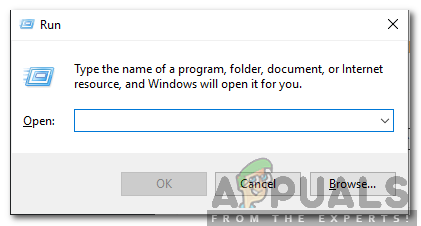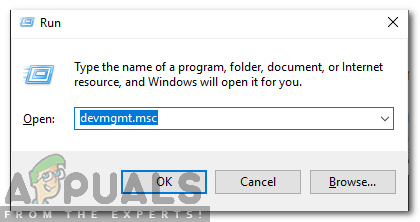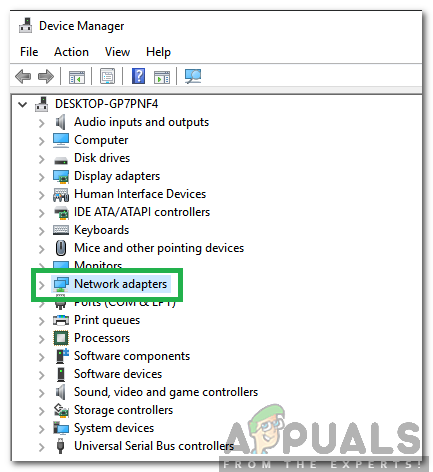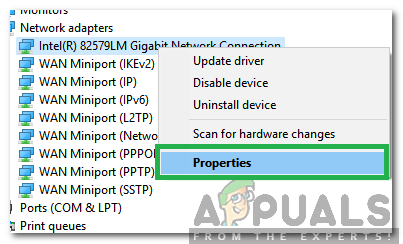Виндовс 8/10, заједно са комплетном ревизијом корисничког интерфејса и побољшањима и карактеристикама које је оптеретио брод, донео је мноштво проблема са мрежом и повезивањем. Једно од ових питања било је „Подразумевани мрежни пролаз није доступан ' питање. Корисницима који пате од овог проблема било би повремено прекидана интернетска веза (да би се то поправило након ресетовања бежичног рутера) или уопште нису имали приступ интернету и Ограничена или никаква повезаност симбол статуса на икони мреже у системској палети.
Када би погођени корисници покренули Виндовс дијагностичке алате на својој мрежној вези, били би обавештени да је кривац то што њихов задати мрежни пролаз није доступан. Проблем „Подразумевани мрежни пролаз није доступан“ може да буде узрокован било чим, од производа МцАфее или функције аутоматске пријаве за Виндовс 8 до застарелих и застарелих управљачких програма мрежног адаптера. Будући да се овај проблем брине са вашом интернет везом, вероватно можете да замислите колико је то заправо озбиљан проблем.
Пре него што наставите, вреди покренути рутер. Да бисте то урадили, искључите рутер и модем ако је рутер повезан на ИСП-ов модем (оба искључена) на 5 минута, а затим их поново укључите. Ако су резултати исти, наставите са следећим методама.
Срећом, проблем „Подразумевани мрежни пролаз није доступан“ је отклоњив у готово свим случајевима, а следе нека од најефикаснијих решења помоћу којих можете да га поправите.
Поправите оштећене датотеке
Преузмите и покрените Ресторо да бисте скенирали и вратили оштећене датотеке и датотеке које недостају из овде . Када завршите, наставите са доњим решењима.
Решење 1: Уклоните све МцАфее програме које имате
У многим случајевима кривац за издање „Подразумевани мрежни пролаз није доступан“ био је МцАфее-ов безбедносни програм. Ако имате било какав МцАфее безбедносни програм, идите на Контролна табла > Програми > Програми и функције и потпуно их деинсталирајте. ИЛИ идите директно на Додавање и уклањање програма држећи истовремено тастер Виндовс и притискајући тастер Р и куцајући аппвиз.цпл у дијалогу за покретање.

Ако ово решење успе, можете да инсталирате алтернативе програмима МцАфее које сте избрисали, али не заборавите да се клоните било ког и свих производа МцАфее. Ако ово решење, међутим, не успе, једноставно покушајте са следећим. Када се проблем реши, можете поново инсталирати антивирусни производ.
Решење 2: Онемогућите функцију аутоматског пријављивања
Многи корисници оперативног система Виндовс 10 пријавили су да проблем „Подразумевани мрежни пролаз није доступан“ има везу са функцијом аутоматске пријаве коју је Мицрософт увео са оперативним системом Виндовс 8. Из разлога које зна само Велики момак на небу, функција аутоматске пријаве чим им се Рачунар се покреће, пријављује корисника на кориснички налог који се користио када је рачунар био искључен. Не постоје јасни и јасни скупови упутстава помоћу којих можете да онемогућите функцију аутоматске пријаве, али једноставно додељивање лозинке свим налозима на рачунару задржат ће функцију аутоматске пријаве и спречити њено активирање. Ако се плашите да заборавите лозинке, једноставно се уверите да су лозинке које креирате изузетно једноставне и лако се памте, а можете чак и да одлучите да креирате савете за лозинке. Било би чак и лакше ако пређете на Мицрософт налог уместо на Лоцал Аццоунт, јер ће вам то омогућити да лако ресетујете лозинку користећи своју адресу е-поште ако је заборављена.
Решење 3: Ажурирајте управљачке програме мрежног адаптера
Потражите и отворите Менаџер уређаја . Проширите Мрежни адаптери. Кликните десним тастером миша на мрежни адаптер који тренутно користите (на пример, мрежни адаптер Броадцом 802.11а). Кликните на Ажурирање управљачког софтвера ... у контекстуалном менију.

Кликните на Претражите аутоматски ажурирани софтвер за управљачке програме и дозволите Виндовс-у да претражује и преузима доступне исправке софтвера за управљачке програме мрежног адаптера.
Ако претрага новије верзије управљачких програма мрежног адаптера не резултира резултатима, постоји прилично велика шанса да су резултати лажно негативни и да новије верзије управљачких програма мрежног адаптера заиста постоје. Из неког разлога, Виндовс Упдате у МНОГИМ случајевима не успева да пронађе новије верзије управљачких програма мрежног адаптера.
Чак и ако услужни програм за ажурирање управљачких програма каже да су управљачки програми мрежног адаптера ажурни, посетите званичну веб локацију произвођача рачунара или мрежног адаптера, посетите њихов Преузимања страницу и утврдите да ли је доступна новија верзија управљачких програма мрежног адаптера. Ако је доступна новија верзија управљачких програма, преузмите је и инсталирајте на погођени рачунар.
Ако погођени рачунар има проблема са одржавањем стабилне интернет везе онолико времена колико је потребно да ажурирате управљачке програме мрежног адаптера, потражите решавање проблема и отворите Виндовс алатка за решавање проблема , кликните на Мрежа и Интернет > Интернет везе > Следећи > Решите проблеме са мојом интернет везом и следите упутства на екрану, а ваша интернет веза требало би да се обнови на крају процеса, барем на довољно дуго време да бисте могли да ажурирате управљачке програме мрежног адаптера погођеног рачунара. Ако то не успе, можете једноставно да преузмете најновије управљачке програме мрежног адаптера погођеног рачунара са веб локације произвођача на други рачунар, пренесете их на погођени рачунар преко ДВД-а или УСБ-а, а затим инсталирате.
4. решење: Деинсталирајте управљачке програме мрежног адаптера
Деинсталирање управљачких програма мрежног адаптера је још једно решење којим можете покушати да решите проблем „Подразумевани мрежни пролаз није доступан“ у оперативном систему Виндовс 8. Немојте се нервирати око деинсталације управљачких програма мрежног адаптера јер ће Виндовс открити ваш мрежни адаптер након што се поново покрене а затим поново инсталирајте управљачке програме.
Потражите и отворите Менаџер уређаја . Проширите Мрежни адаптери. Кликните десним тастером миша на мрежни адаптер који тренутно користите (на пример, мрежни адаптер Броадцом 802.11а). Кликните на Деинсталирај . Потврдите радњу. Поново покренути рачунара и мрежни адаптер ће бити откривени и управљачки програми поново инсталирани након покретања рачунара.

Решење 5: Промените управљачке програме мрежног адаптера
Пребацивање управљачких програма мрежног адаптера са другим скупом управљачких програма које већ имате на рачунару ноторно је популарно решење за злогласни проблем „Подразумевани мрежни пролаз није доступан“ у оперативном систему Виндовс 8. На пример, ако имате мрежни адаптер Броадцом 802.11а , мораћете да га промените у мрежни адаптер Броадцом 802.11н и обрнуто. Да бисте решили проблем „Подразумевани мрежни пролаз није доступан“ помоћу овог решења, потребно је да:
Потражите и отворите Менаџер уређаја . Проширите Мрежни адаптери. Кликните десним тастером миша на мрежни адаптер који тренутно користите (на пример, мрежни адаптер Броадцом 802.11а). Кликните на Ажурирање управљачког софтвера ... у контекстуалном менију.

Кликните на Потражите софтвер за управљачки програм на мом рачунару . Кликните на Дозволите ми да одаберем са листе управљачких програма на рачунару . Опозовите избор Прикажите компатибилни хардвер.

Ако је ваш мрежни адаптер наведен као мрежни адаптер Броадцом 802.11а у Менаџер уређаја пре тога, са листе изаберите мрежни адаптер Броадцом 802.11н. Ако је ваш мрежни адаптер наведен као мрежни адаптер Броадцом 802.11н у Менаџер уређаја пре тога, са листе изаберите мрежни адаптер Броадцом 802.11а. Кликните на Следећи и следите упутства на екрану да бисте променили управљачке програме мрежног адаптера.

Ако ово не успе или ако имате мрежни адаптер који није Броадцом, једноставно наставите да мењате управљачки програм мрежног адаптера на други са листе и требали бисте моћи да пронађете барем један управљачки програм на који не утиче Проблем „Подразумевани мрежни пролаз није доступан“ и способан је да одржи стабилну интернетску везу онако како би мрежни адаптер обично требао.
Решење 6: Онемогућавање опција за уштеду енергије
Новије верзије оперативног система Виндовс укључују функцију уштеде енергије која онемогућава одређене управљачке програме ради уштеде енергије. Ова функција понекад може доћи до квара и трајно онемогућити управљачке програме. Срећом, ова функција се лако може онемогућити. Да бисте то урадили:
- Притисните ' Виндовс '+' Р. ”Да бисте отворили упит за покретање.
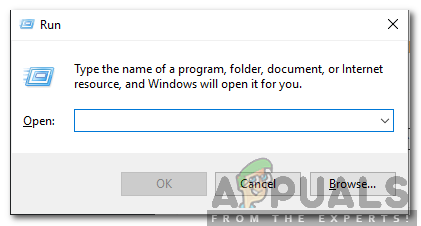
Промпт за отварање покретања
- Тип у „ девмгмт . мсц “И притисните„ Ентер '.
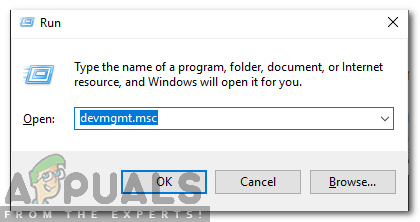
Унесите „девмгмт.мсц“ у промпт за покретање.
- Доубле кликни на ' Мрежа Адаптер Опција на листи.
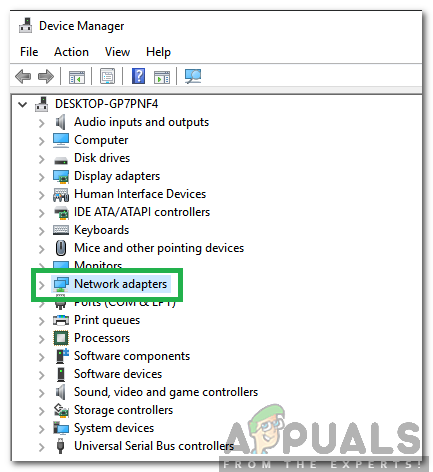
двоструким кликом на опцију Нетворк Адаптерс
- Јел тако - кликни на управљачком програму који користите и изаберите ' Својства '.
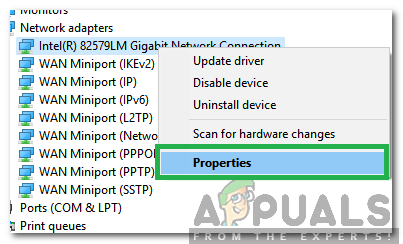
Десним тастером миша кликните управљачки програм и изаберите „Пропертиес“ (Својства).
- Кликните на ' Снага Менаџмент ”И уклоните ознаку „ Дозволи рачунар за искључивање овог уређаја ради уштеде енергије “ опција.

Кликом на картицу Управљање напајањем и Поништавањем одабира опције